Volt már olyan érzése, hogy túl sok a kezelőgomb a nappaliban? Azt álmodja, hogy közvetlenül Alexa-val vezérelheti a tévéjét, a légkondicionálót vagy a fűtést? Ma szeretnénk megmutatni, hogyan használhatja egyszerűen bármely eszközt, amely távirányítót használ az Alexa és a Google Home segítségével. Az egyetlen követelmény egy kis eszköz, ami kevesebb, mint 10 euróba kerül, és a konfigurációnkat követve elmondhatja az Alexának, hogy csökkentse a klíma hőmérsékletét, kapcsolja ki a televíziót és még sok más dolgot, amit el tud képzelni, maradjon velünk és megtudhatja ebben az új oktatóanyagban Actualidad Gadget.
Broadlink - olcsó RF és infravörös vezérlés
Az első dolog, amire szükségünk lesz, egy eszköz, amelyet "Broadlink" -nek fogunk nevezni, ezek olyan eszközök, amelyek egyszerűen az általunk adott megrendeléseket alakítják át IR (infravörös) vagy RF (rádiófrekvenciás) jelekké a szükségleteink helyett. Ezen eszközök közül soknak még Bluetooth-ja is van, és az egyik legismertebb márka a BestCon, Számtalan márkát talál azonban az Amazon, az eBay, az Aliexpress és más online áruházakban, amelyek lehetővé teszik, hogy ezek közül nagyon keveset szerezzen be. Mint mondtuk, a BestCon RM4C Mini mellett döntöttünk, amely BroadLink kompatibilis.

Ez az eszköz kevesebb, mint 10 euróba került, és az eBay-en vásároltuk. Ez a "mini" változat, így az infravörös hatótávolság körülbelül 8 méter. A különbség a többi nagyobb modellel szemben mind az alkalmazási terület, mind a helyzet, amelyben a készüléket elhelyezzük. Amint a teszteken látta, úgy tűnik, hogy ez a nyolc méter elegendő a nappali normál használatához. Ezt a modellt választottuk az interneten elért jó pontszámok miatt, de a fenti videóban láthatja kicsomagolásunkat és első benyomásainkat.
Rendszerekkel kompatibilis eszközt találunk Többirányú IR és RF, valamint 802.11 bgn WiFi kapcsolat, Természetesen meg kell említenünk, hogy csak 2,4 GHz-es kapcsolatokkal kompatibilis, így nem fog működni a tipikus 5 GHz-es kapcsolatokkal, amelyek ma már annyira elterjedtek, és amelyek nagyobb, bár rosszabb hatótávolságot kínálnak. IR-tartománya 38 kHz, és a BroadLink alkalmazáson keresztül kompatibilis mind az iOS, mind az Android rendszerrel, meglehetősen univerzális és jól frissített. Fontos, hogy a BroadLink szabványnak megfelelő terméket válasszunk.

Meglepően kompakt, 4,6 cm magas, 4,6 cm hosszú és 4,3 cm vastag. Egy kis műanyagból készült vödör koromfekete, elől egy indikátor LED van, míg a hátsó egy port számára microUSB (kábel mellékelve) 5V bemeneti teljesítménnyel. A súly kevesebb, mint 100 gramm és a csomagban van egy adapter is, hogy csavaros rendszeren keresztül könnyedén fel tudjuk tenni és eltávolítsuk a falról, bár őszintén szólva olyan súlyú, hogy nem kétséges, hogy dupla oldalú szalag.
Egy másik szakasz, amely a BroadLink-kel való kompatibilitása mellett vonzott minket ennek az eszköznek a megszerzésére, az, hogy nagyon fontos adatbázisa van a felhőben, ezért csak a termék típusát és márkáját kell bemutatnunk, hogy ez egy sor vezérlést kínáljon nekünk, fontos, hogy ilyen típusú szabványokkal rendelkezzen. Ennél többet nem szabad csak szem előtt tartani, hogy ha a nappali nagyon nagy vagy sok akadálya van, előfordulhat, hogy egy "Pro" vagy nagyobb modellt kell választania, ne feledje, hogy a relatív használati távolság 8 méter.
BroadLink konfiguráció
Miután telepítettük a BroadLink alkalmazást (Android / iOS) egyszerűen csatlakoztatjuk az eszközt a hálózathoz, megnyitjuk az alkalmazást és követjük a Következő lépések:
- Gondoskodunk arról, hogy okostelefonunk 2,4 GHz-es hálózathoz csatlakozzon.
- Csatlakoztatjuk a BroadLink-et, és látjuk, hogy a LED-jelző villog.
- Bejelentkeztünk "BroadLink" számla használata érdekében.
- Kattintson az "Eszköz hozzáadása" gombra (az alkalmazás valószínűleg csak angolul működik).
- Megadjuk a szükséges engedélyeket az alkalmazáshoz.
- Végezzük a keresést, és amikor az alkalmazás kéri, beírjuk a kiválasztott WiFi hálózat jelszavát.
- Várjuk a készülék frissítését, az adatbázis letöltését és az összes háttérfeladat elvégzését.
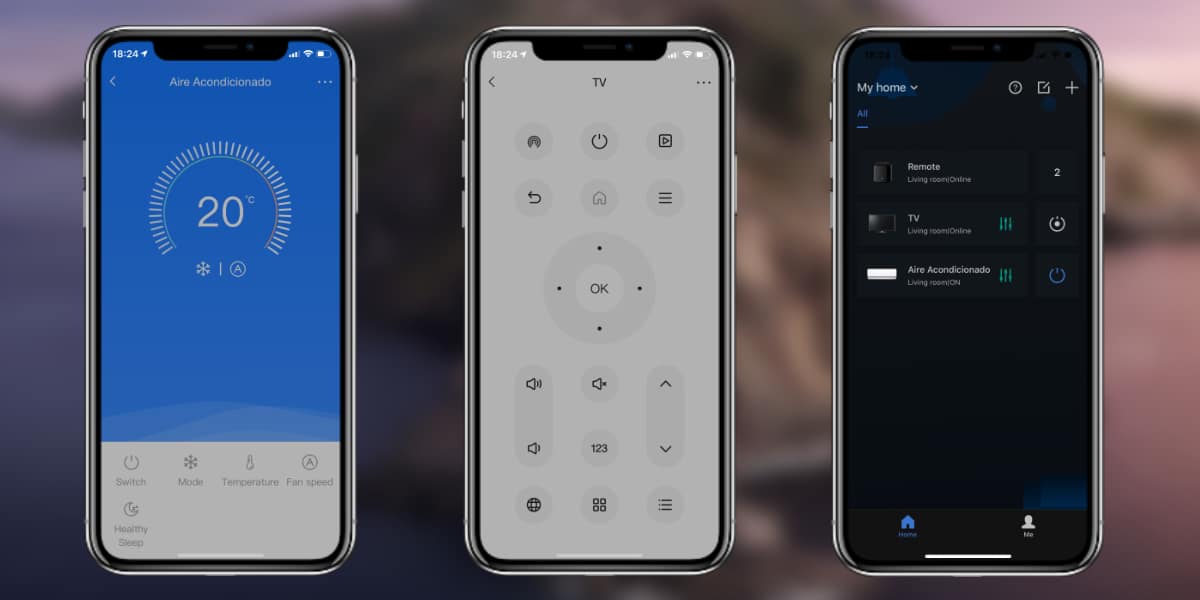
Most konfiguráltuk az eszközünket, a következő lépés a vezérlők hozzáadása lesz, ehhez egyszerűen rákattintunk adjon hozzá készülékeket és kövesse az alábbi utasításokat:
- Kiválasztjuk a konfigurálni kívánt eszköz típusát.
- Beírjuk az eszköz márkáját a keresőbe, és kiválasztjuk.
- Három lehetséges leggyakoribb vezérlőt kínál fel nekünk, teszteljük a gombokat annak ellenőrzésére, hogy az összes funkció megfelelően van-e végrehajtva, amíg meg nem nyomjuk a megfelelően működő vezérlő kék gombját.
Nekünk van vezérlőink hozzáadódtak a BroadLinkhez és kezelhetjük, hogy mit akarunk az alkalmazásból, de a legérdekesebb az, ha Alexától csináljuk.
Használja a BroadLink alkalmazást az Alexával
A következő lépés az Parancsokat adunk Alexának, és hogy a műveleteket úgy hajtja végre, mintha a mi parancsunk lenne, hanem hangon keresztül, az alábbi egyszerű lépésekkel:
- Megnyitjuk az Alea alkalmazást, és továbblépünk a szakaszra Készségek.
- Megkeressük a "BroadLink" készséget, engedélyt adunk rá és összekapcsoljuk felhasználói fiókunkat.
- Menjünk az eszközök részre, kattintsunk a "+" gombra és keressük az eszközöket, várjuk a művelet befejezését.
- Az Alexa-val elérhető összes BroadLink eszközünk automatikusan megjelenik, ha szeretnénk, kedvünk szerint rendezhetjük, vagy hagyhatjuk olyanok, amilyenek.

Most, hogy egyszerűen utasításokat ad az Alexának, automatikusan végrehajtja őket, csak meg kell győződnünk arról, hogy a megfelelő vezérlőket választottuk-e ki a BroadLink-en. Mindenre képes lesz, amit a készülék normál vezérlése lehetővé tesz, és még néhány egyéb dolgot is, a leggyakoribb feladatokat:
- Alexa, kapcsolja be a légkondicionálót
- Alexa, állítsa a légkondicionálót 25 fokra
- Alexa, kapcsolja ki a légkondicionálót
- Alexa, tegyen egy időzítőt a légkondicionálóra
- Alexa, állítsa a légkondicionálót bekapcsolásra ...
- Alexa, kapcsolja be / ki a tévét
- Alexa, közös tévé
Reméljük, hogy ez az egyszerű bemutató segített Önnek és ha kétségei vannak, használja ki azt a videót, amelyben minden lépésről lépésre látható.